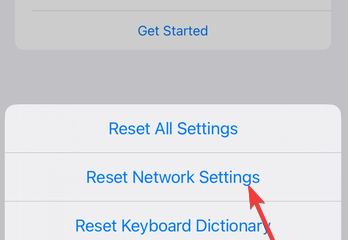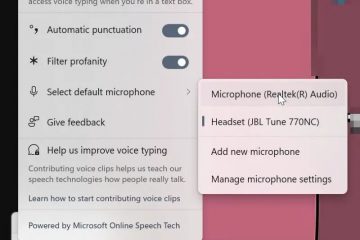Så här konfigurerar du en CyberPowerPC-spelmus snabbt, anpassar DPI och knappar och löser vanliga problem. De flesta modeller fungerar som plug-and-play, medan Pro-varianter lägger till programvara för djupare kontroll.
Vad du behöver
En ledig USB-A-port på din PC. Windows uppdaterat till senaste versionen. (Valfritt) CyberPowerPC-musprogramvara för RGB, DPI och makron om din modell stöder det. En platt musmatta för exakt spårning.
Snabb installation (plug-and-play)
Anslut musen till en USB-port – Windows installerar den allmänna drivrutinen automatiskt. Flytta musen för att bekräfta pekarens rörelse och grundläggande knappklick. Testa rullningshjulet och sidoknapparna i en webbsida eller spelstartare. Växla valfri inbyggd DPI-knapp för att cykla känslighet och hitta en bekväm hastighet.
Installera CyberPowerPC-musprogramvaran
Vissa modeller märkta”Pro”inkluderar programvara för avancerade funktioner. Om din box eller produktsida nämner RGB-kontroll, DPI-steg eller makron, installera verktyget. Du måste först ladda ner CyberPowerPC-musprogramvaran som matchar din exakta modell.
Gå till Google och skriv cyberpowerpc gaming mouse. Klicka på den första länken du ser Klicka på 8.47.pwer-pc-skala på PC-en på PC-en på 8.47.59. Varumärke 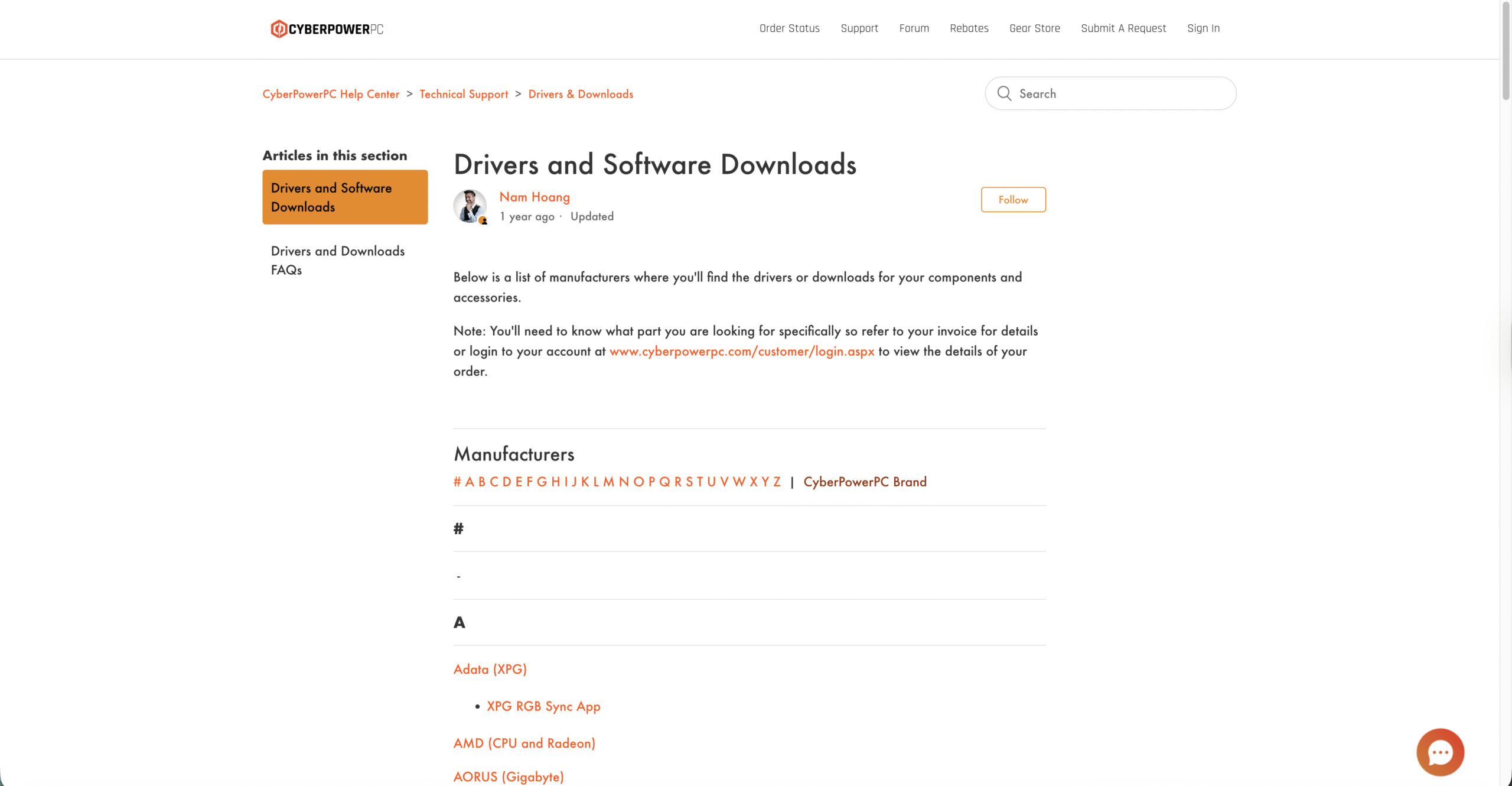
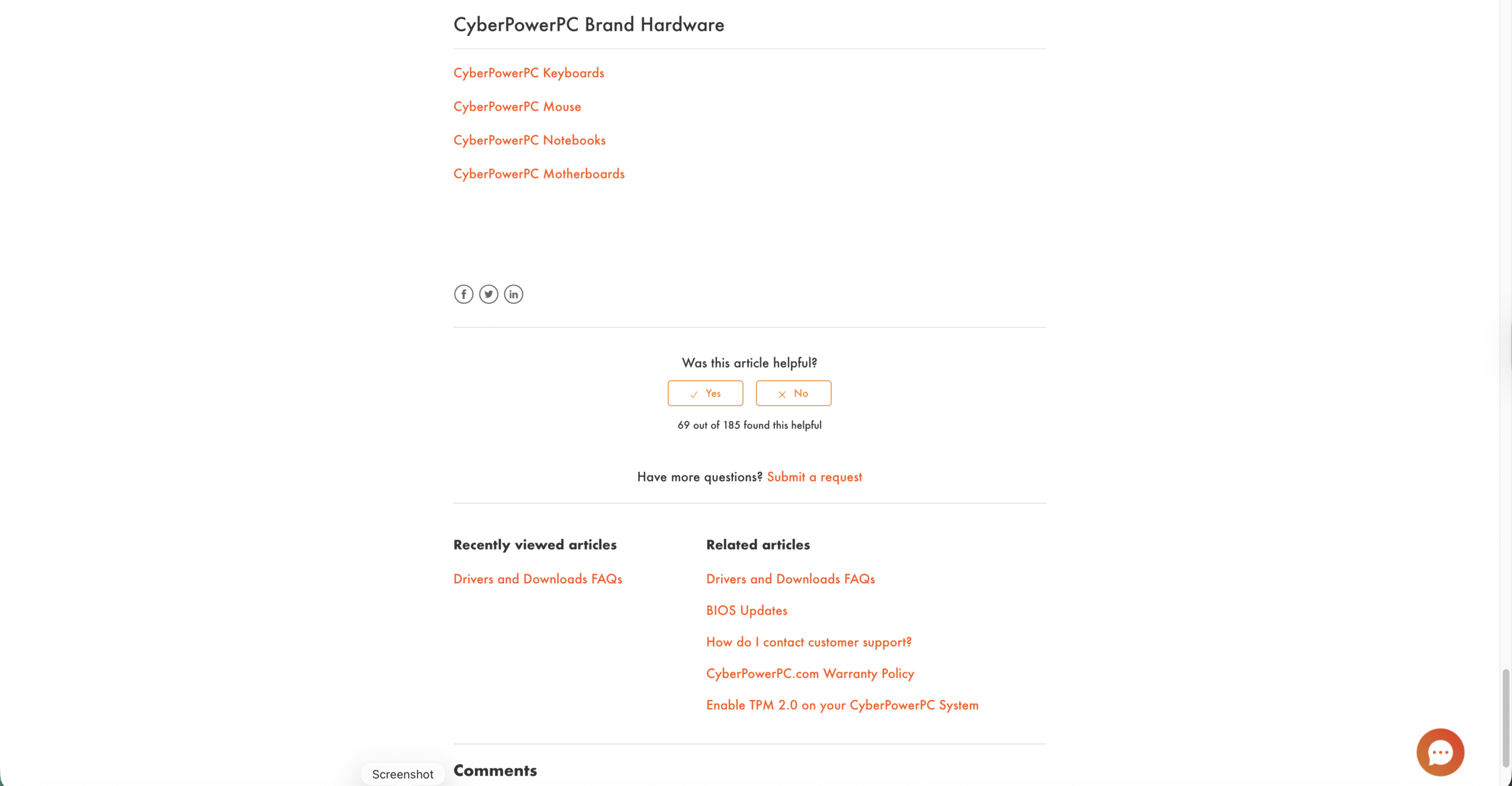
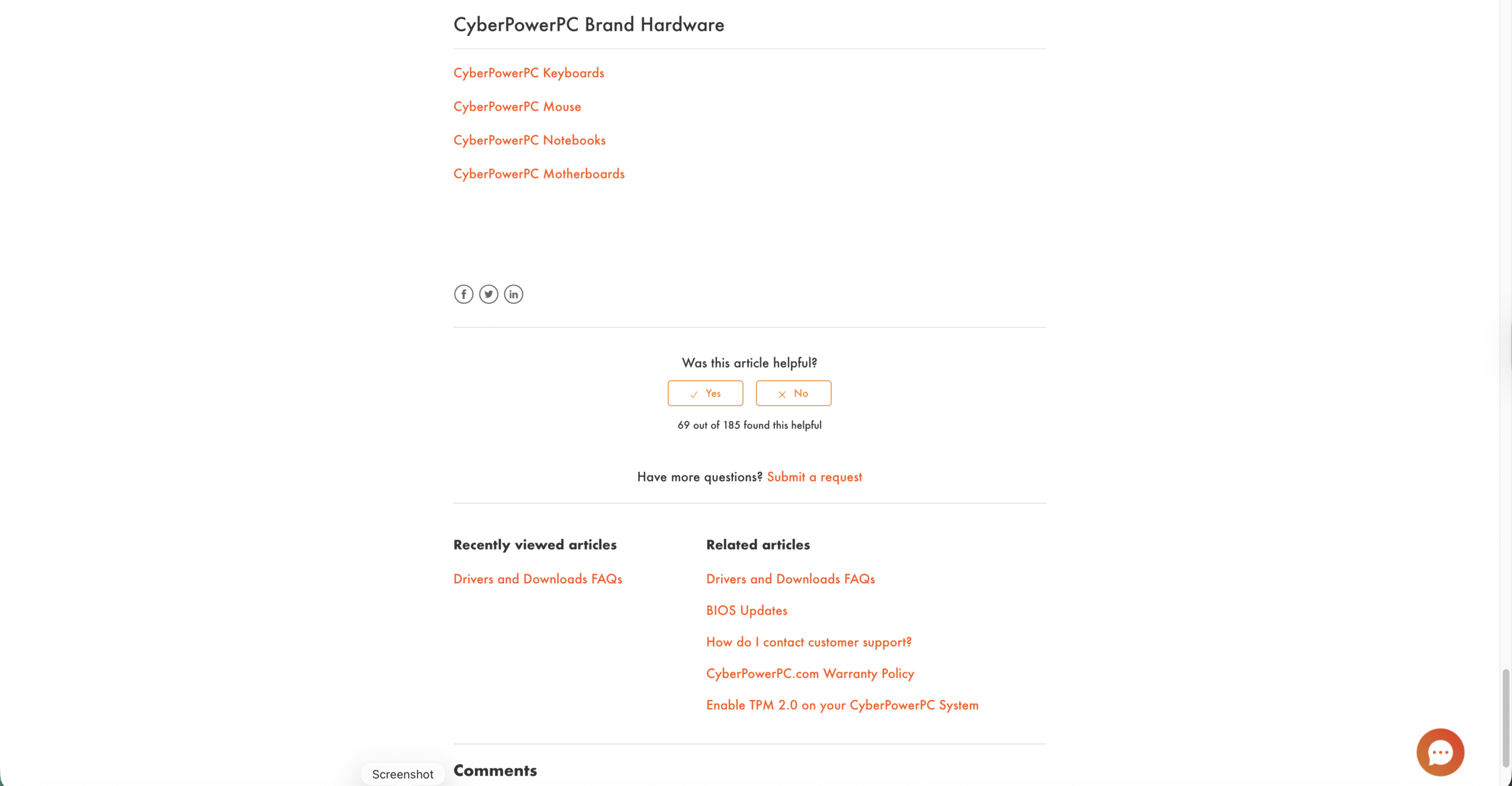 På nästa sida klickar du på CYBERPOWERPC ELITE PRO M1 för att ladda ner den.
På nästa sida klickar du på CYBERPOWERPC ELITE PRO M1 för att ladda ner den. 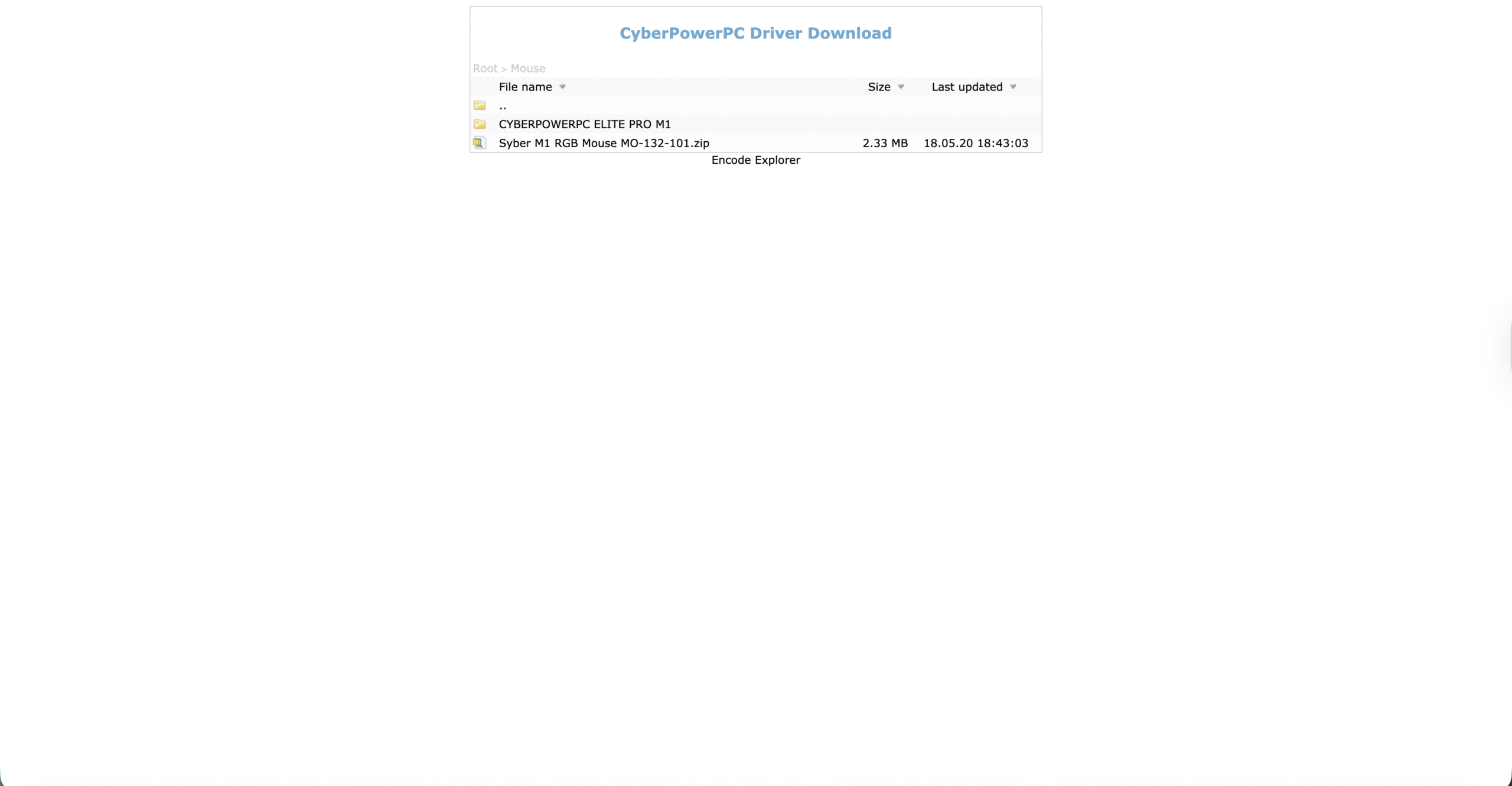
Är du inte säker på att din modell stöder programvara?
Kontrollera produktetiketten under musen för modellnamnet. Öppna programvaran – om den inte upptäcker enheten kan din modell vara en icke-Pro-version. Om programvaran inte stöds kan du fortfarande ställa in känsligheten med hjälp av inbyggd DPI-cykling och inställningar i spelet.
Anpassa DPI, polling och knappar
Att justera dessa inställningar förbättrar noggrannheten och komforten. Håll ändringarna små och testa i ditt huvudspel.
PI/59-AM-skala: 3.D>s. steg (t.ex. 800, 1200, 1600, 2400, 3200). Lägre DPI hjälper till med exakta mål; högre DPI snabbar upp navigeringen. Pollingfrekvens: Ställ in 500–1000 Hz om ditt system hanterar det smidigt. Knappmappning: Bind sidoknappar för att ladda om, närstrid eller tryck-och-tala. Håll det nödvändigaste under tummen. RGB och effekter: Använd en enda färg eller statisk effekt för att minska distraktion och energianvändning.
Skapa profiler och makron
Skapa profiler per spel (FPS, MOBA och skrivbord) för att byta DPI och bindningar automatiskt. Spela in enkla makron endast för tillåtna, icke-automatiserade åtgärder i dina spel. Exportera profiler som säkerhetskopia så att du kan återställa efter en ominstallation av Windows.
Optimera pekarkänslan i Windows
Öppna Windows-musinställningarna och ställ in pekarens hastighet nära mitten. Inaktivera”Förbättra pekarens precision”om du vill ha konsekvent rå indata. Justera hjulrullningslinjer för att matcha ditt apparbetsflöde.
Åtgärda CyberPowerPC-musen som inte fungerar
Flytta USB-kontakten till en bakre moderkortsport – undvik främre hubb med låg effekt. Koppla ur och sätt tillbaka kontakten ordentligt – leta efter skräp i porten. Uppdatera USB-styrenheten och drivrutinerna för chipset i Enhetshanteraren. Inaktivera USB-selektiv avstängning i Windows strömalternativ för att stoppa slumpmässiga frånkopplingar. Testa på en annan dator för att isolera kabel-eller sensorproblem. Installera om CyberPowerPC-musdrivrutinerna eller programvaran om upptäckten misslyckas.
Prestandatips
Använd en tygdyna med en enhetlig väv för smidigare spårning. Rengör sensorlinsen med en torr mikrofiberduk – undvik vätskor. Håll DPI konsekvent i Windows och spel för att bygga muskelminne. Spara ett steg med låg DPI för precisionsuppgifter som prickskytte eller fotoredigering.
Vanliga frågor
Behöver jag CyberPowerPC-musprogramvara?
Icke-Pro-modeller körs vanligtvis som plug-and-play. Pro-modeller drar nytta av programvara för att styra DPI-steg, polling, RGB och makron.
Var får jag CyberPowerPC-musdrivrutiner?
Installera det officiella verktyget för din exakta modell. Om Windows redan känner igen musen krävs inte drivrutiner för grundläggande användning.
Bind dem i programvaran till generiska nycklar (som G, V eller F) och mappa sedan dessa nycklar i spelets kontrollmeny.
Kan jag ändra RGB utan programvara?
Vissa modeller har inbyggda funktionsknappar via en funktionsknapp. Om din inte gör det behöver du programvaran.
Sammanfattning
Koppla in och bekräfta rörelse och klick. Installera CyberPowerPC-musprogramvara om din modell stöder det. Ställ in DPI-steg, avfrågningsfrekvens och kartsidoknappar. Skapa spelprofiler och exportera säkerhetskopior. Använd felsökningsstegen om Windows inte upptäcker musen.
Slutsats
När du vet hur du ställer in CyberPowerPC-spelmusen kan du ringa in DPI, polling och bindningar för bättre mål och snabbare åtgärder. Håll profilerna enkla, underhåll din sensor och pad, så får du konsekvent kontroll över alla spel.